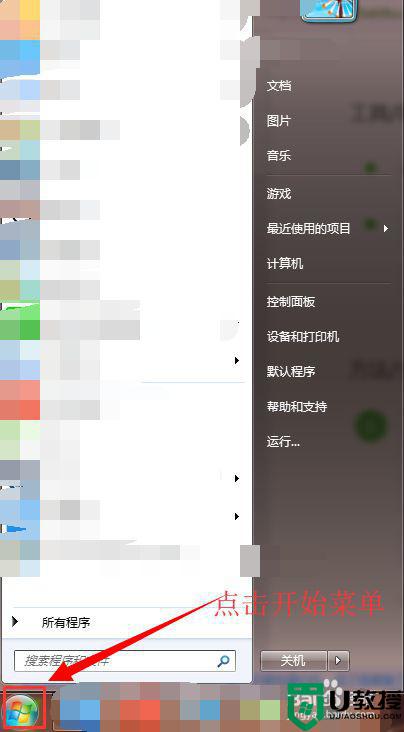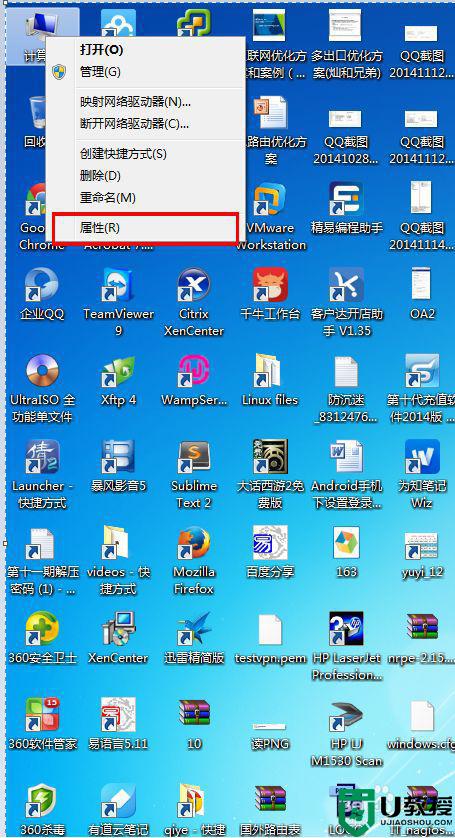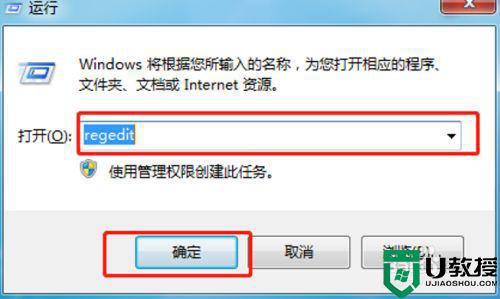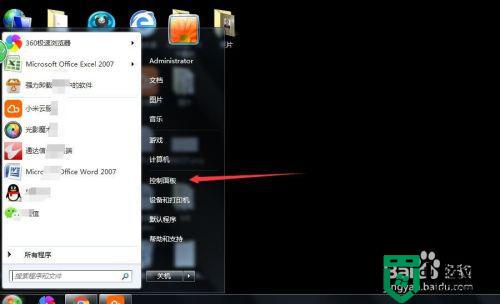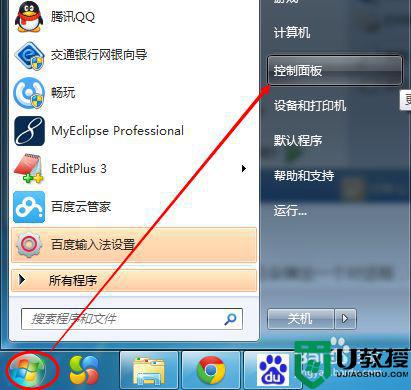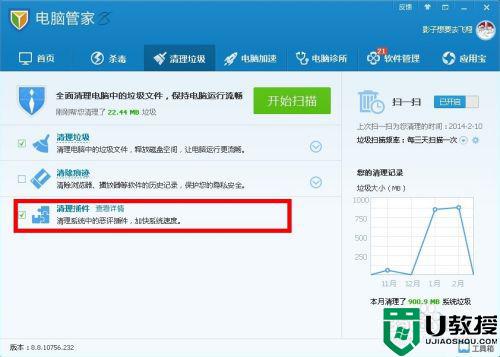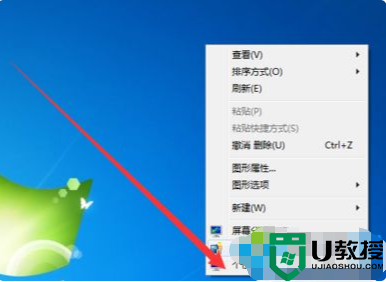怎么修改win7双系统默认系统 win7双系统怎么设置默认系统
时间:2022-05-24作者:huige
许多人为了可以体验多个系统,都会在电脑中安装双系统来使用,我们可以根据自己的喜好来选择切换系统进行使用,不过有些用户想要修改win7双系统默认系统,不知道要怎么操作,为此,今天给大家讲解一下win7双系统设置默认系统的详细方法吧。
推荐:win7 64位旗舰版iso下载
具体步骤如下:
1、按“ win + r”键打开运行窗口,在输入框中输入“ msconfig”,然后按Enter或单击“确定”。
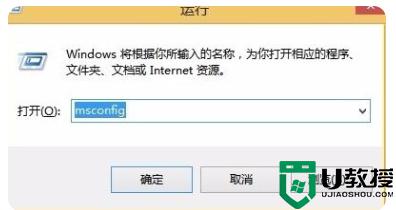
2、在弹出的系统配置窗口中,单击引导选项。
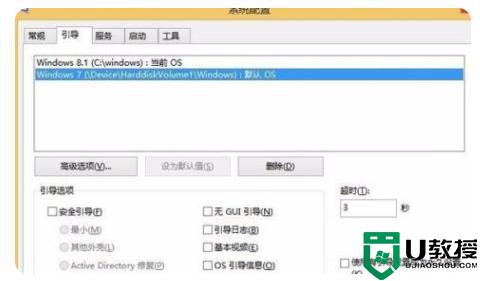
3、选择需要设置为默认启动的系统,如下图所示。
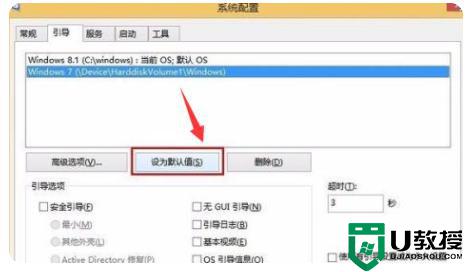
4、在右下角红色框中的“超时”选项中修改操作系统时间,该时间可以设置为“ 10”秒。设置后,请确保单击确定。
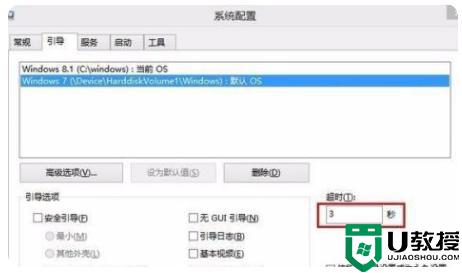
关于怎么修改win7双系统默认系统的详细方法就给大家讲述到这里了,有相同需要的小伙伴们可以学习上面的方法步骤来进行设置就可以了。